Создание собственной кисти
Лабораторная работа № 1
Тема: Интерфейс программы Photoshop.
Цель: формирование представления об интерфейсе программы и овладение необходимой терминологией.
Оборудование: графический растровый редактор Adobe Photoshop CS.
Задание:
- Изучить интерфейс программы.
2. Ответить на контрольные вопросы.
Инструкция к выполнению:
Элементы главного окна
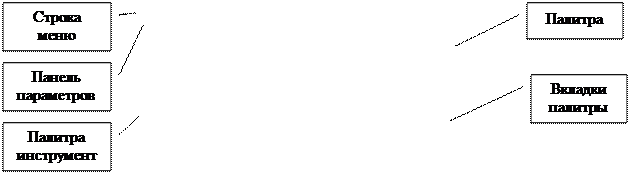
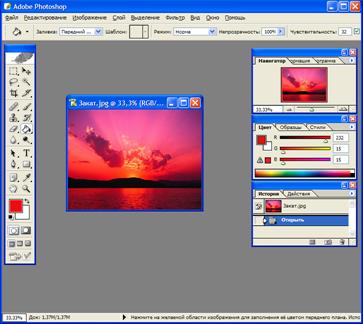
Рис. 1. Общий вид главного окна
Замечание 1.
Постарайтесь поменьше использовать мышь при выборе команд в меню. Обратите внимание на то, что напротив большинства из них написаны клавиатурные сокращения, нажав которые, вы исполните то же самое, но гораздо быстрее. Установка горячих клавиш осуществляется командой Редактирование Горячие клавиши…
Замечание 2.
Сразу обратите внимание на то, что размещение палитр нестатично. На одну панель можно поместить любое количество палитр. Вы можете менять палитры местами (простым перетаскиванием мышью), добавлять и убирать их (при помощи меню Окно).
Практическая часть:
- Откройте четыре графических файла с расширением .jpg, разместите их мозаикой, используя клавиатурное сокращение.
- На одной палитре разместите следующие элементы управления: Навигатор, История, Слои.
- Элемент управления Стили сделать вкладкой главного окна программы.
Палитра инструментов
Инструменты выделения, перемещения и обрезки: Прямоугольное выделение, Эллиптическое выделение, Одиночный столбец, Одиночная строка, Перемещение, Волшебная палочка, Лассо, Полигональное лассо, Магнитное лассо, Кадрирование, Фрагмент.
Инструменты рисования и ретуширования: Лечащая кисть, Вставка, Замена цвета, Кисть, Карандаш, Клонирование штампа, Штамп, Историческая кисть, Узорная кисть, Стиратель, Стиратель фона, Волшебный ластик.
Инструменты заливки: Градиент, Ведро.
Инструменты коррекции изображения: Размытие, Резкость, Палец, Осветление, Затемнение, Губка.
Инструменты ввода текста, создания контура и фигур:Текст, Прямоугольник, Путь.
Инструменты для вставки пометок: Заметки, Звуковые заметки.
Измерительные инструменты: Пипетка, Цветовая проба, Измерение.
Инструменты управления просмотром: Рука, Лупа.
Инструменты выбора цвета и режима работы: Установки цвета переднего плана, Установки цвета фона, Основные цвета и цвета подложки по умолчанию, Переключить основные цвета и цвета подложки, Правка в стандартном режиме, Правка в режиме быстрой маски.
 |
Рис. 2. Инструменты основной палитры
Практическая часть:
- Запустите программу. Откройте любой файл с расширением JPG из папки ЛР_№1. Примените к открытому файлу инструменты: Кисть, Карандаш, Размытие, Резкость, Палец, Осветление, Затемнение, Губка.
- Попробуйте выделить область прямоугольного и эллиптического вида.
Вопросы к защите:
- Назовите комбинации клавиш для команд Новый, Открыть, Сохранить.
- Какие параметры для всех инструментов выделения одинаковы?
- Название какой палитры не соответствует ее названию в меню Окно?

Лабораторная работа № 2
Тема: Интерфейс программы Photoshop.
Цель: формирование представления о способах создания и настройках кистей в программе Photoshop и овладение необходимой терминологией.
Оборудование: графический растровый редактор Adobe Photoshop CS.
Задание:
- Изучить интерфейс программы.
4. Ответить на контрольные вопросы.
Инструкция к выполнению:
Теоретическая часть:
Создание документа

Рис. 1. Диалоговое окно создания нового файла
Изменение настроек кисти
|

|

|



Рис. 2. Инструмент Кисть


Рис. 3. Палитра Кисти
Создание собственной кисти
- Создайте выделенную область с помощью инструментов Прямоугольное выделение или Магнитное лассо.


Рис. 4. Пример выделенных фрагментов
- В меню Редактирование выберите команду Назначить установки кисти…. Введите в текстовое поле имя новой кисти.
- Для созданной кисти также можно изменить настройки.


Рис. 5. Пример настроек созданных кистей